Nếu như bạn vẫn còn phải tốn nhiều thời gian để thực hiện những ảnh hưởng tới hiệu quả làm việc của bạn. Thông qua bài viết này, It việt sẽ chia sẻ cho bạn cách cài win 10 bằng Media Creation Tool giúp bạn không còn phải mất nhiều giờ đồng hồ tìm kiếm và tải xuống file ISO của Windows 10 từ các nguồn không rõ ràng. Media Creation Tool sẽ giúp bạn dễ dàng tải xuống phiên bản Windows 10 phù hợp với máy tính của bạn và tạo USB boot hoặc đĩa DVD cài đặt chỉ trong một vài bước đơn giản.
Hãy cùng tìm hiểu chi tiết hơn Cách cài win 10 bằng Media Creation Tool thông qua bài viết này nhé!
1. Công cụ Media Creation Tool là gì?
* là một ứng dụng hữu ích của Microsoft, được thiết kế để đơn giản hóa quá trình tạo bộ cài đặt hoặc nâng cấp hệ điều hành Windows. Với giao diện thân thiện, công cụ này cho phép người dùng dễ dàng tải xuống file ISO của các phiên bản Windows và tạo USB boot hoặc đĩa DVD cài đặt từ file ISO này.

Việc sử dụng Media Creation Tool cực kỳ thuận tiện và đơn giản. Người dùng chỉ cần chạy công cụ và lựa chọn các tùy chọn phù hợp với nhu cầu của họ. Cụ thể, họ có thể chọn phiên bản Windows muốn cài đặt hoặc nâng cấp, lựa chọn ngôn ngữ và kiến trúc hệ thống (32 bit hoặc 64 bit).
Sau khi lựa chọn xong, Media Creation Tool sẽ tự động tải xuống file ISO tương ứng và tiến hành tạo USB boot hoặc đĩa DVD cài đặt. Điều này cho phép người dùng cài đặt lại hệ điều hành Windows hoặc nâng cấp lên phiên bản mới hơn một cách dễ dàng và nhanh chóng. Bên cạnh việc tạo bộ cài đặt Windows, công cụ này còn hỗ trợ tạo USB boot, giúp người dùng khởi động và sửa chữa hệ điều hành một cách thuận tiện khi cần thiết.
2. Media Creation Tool có thể giúp gì cho bạn?

Media Creation Tool cung cấp cho người dùng các tính năng được hỗ trợ từ phần mềm sau đây:
• Tạo bộ cài đặt Windows: Người dùng có thể sử dụng công cụ này để tải xuống file ISO của Windows và tạo USB boot hoặc đĩa DVD cài đặt, giúp cài đặt lại hệ điều hành hoặc cài đặt Windows trên một máy tính mới.
• Nâng cấp Windows: Nếu người dùng muốn nâng cấp từ phiên bản Windows cũ lên phiên bản mới hơn, Media Creation Tool hỗ trợ quá trình nâng cấp một cách đơn giản và thuận tiện.
• Tạo USB boot: Ngoài việc tạo bộ cài đặt Windows, công cụ này cũng giúp người dùng tạo USB boot để khởi động và sửa chữa hệ điều hành khi cần thiết.
Media Creation Tool giúp người dùng tiết kiệm thời gian và công sức trong việc chuẩn bị bộ cài đặt Windows, đồng thời đảm bảo rằng họ sử dụng bản cài đặt chính thống từ Microsoft, đảm bảo tính đáng tin cậy và an toàn của hệ điều hành. Công cụ này tương thích với nhiều phiên bản Windows và giúp người dùng cập nhật và sử dụng phiên bản mới nhất của hệ điều hành Windows một cách thuận tiện.
Tìm hiểu thêm:
3. Một số công cụ bạn cần chuẩn bị để thực hiện Cách cài win 10 bằng Media Creation Tool
Để tiến hành thực hiện cách cài win 10 bằng Media Creation Tool bạn cũng cần phải chuẩn bị một số công cụ hỗ trợ trên máy tính để sử dụng như sau:
| Công cụ | Mô tả |
| Phần mềm Media Creation Tool | |
| Hệ điều hành Windows 10 (File ISO) | |
| USB |
4. Hướng dẫn cách cài win 10 bằng Media Creation Tool Dễ Dàng Nhất 2023
Bạn có thể tham khảo thêm , sau khi đã chuẩn bị các công cụ cần có, bạn tiến hành thực hiện cách cài win 10 bằng Media Creation Tool theo các bước như sau:
Bước 1: Bạn tiến hành khởi động lại máy tính thông qua cửa sổ Start, hoặc bạn có thể sử dụng phím tắt ALT + F4 để khởi động lại nhanh máy tính của bạn.
Bước 2: Tại màn hình khởi động của máy tính/ Laptop của bạn, bạn truy cập vào phần .(*)
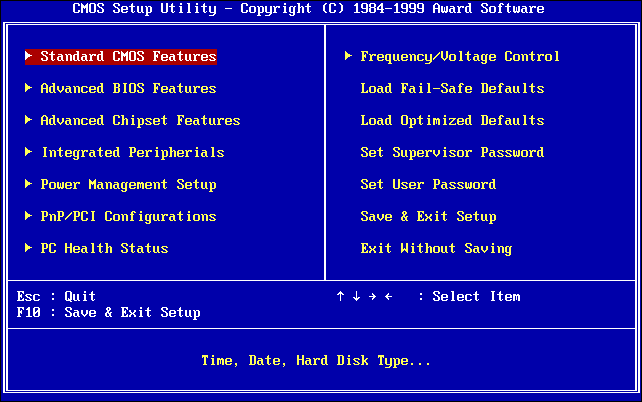
Bước 3: Tiếp tục, tại giao diện Menu Boot, bạn chọn vào mục USB Boot của mình.

Bước 4: Tại giao diện của Windows Setup, bạn chọn mục Next.
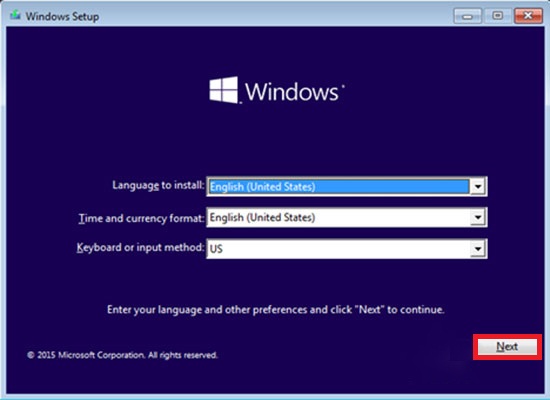
Bước 5: Bạn chọn Install.
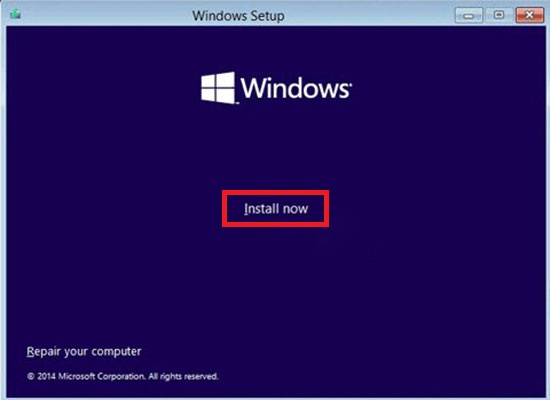
Bước 6: Tại đây bạn có thể Nhập Key Win 10 hoặc bạn có thể chọn mục “I don’t have a product key”.
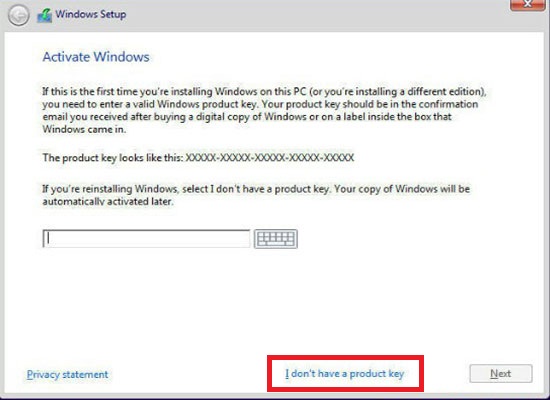
Bước 7: Bạn tích chọn “I accept the licence terms” và chọn Next để tiếp tục cài đặt.
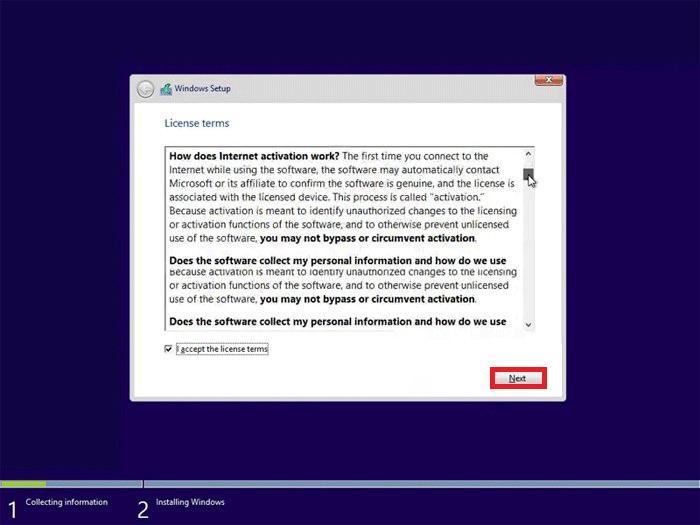
Bước 8: Tại đây bạn có hai mục tùy chọn để lựa chọn:
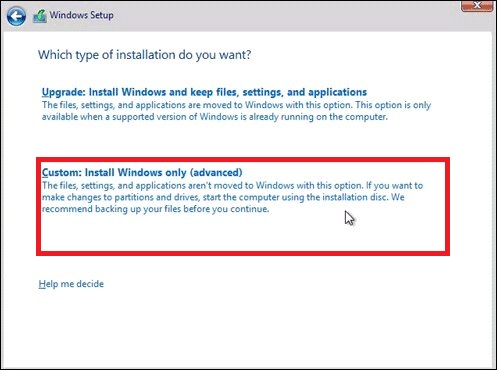
• Upgrade: The files, settings, and application are moved to Windows with this option. This option is only available when a supported version of Windows is already running on the computer. (Các tệp, cài đặt và ứng dụng được chuyển sang Windows với tùy chọn này. Tùy chọn này chỉ khả dụng khi phiên bản Windows được hỗ trợ đã chạy trên máy tính)
• Custom (Advanced): The files, settings, and application are moved to Windows with this option.If you want to make changes to partitions and drivers, start the computer using the installation disc. We recommend backing up your files before you continue. (Các tệp, cài đặt và ứng dụng được chuyển sang Windows với tùy chọn này. Nếu bạn muốn thay đổi các phần và trình điều khiển, hãy khởi động máy tính bằng đĩa cài đặt. Chúng tôi khuyên bạn nên sao lưu các tệp của mình trước khi tiếp tục.)
Tại đây, bạn chọn mục Custom (Advanced).
Bước 9: Tiếp tục, bạn chọn vào ổ đĩa cần được cài đặt hệ điều hành Win 10, sau đó bạn chọn format và chọn Next.
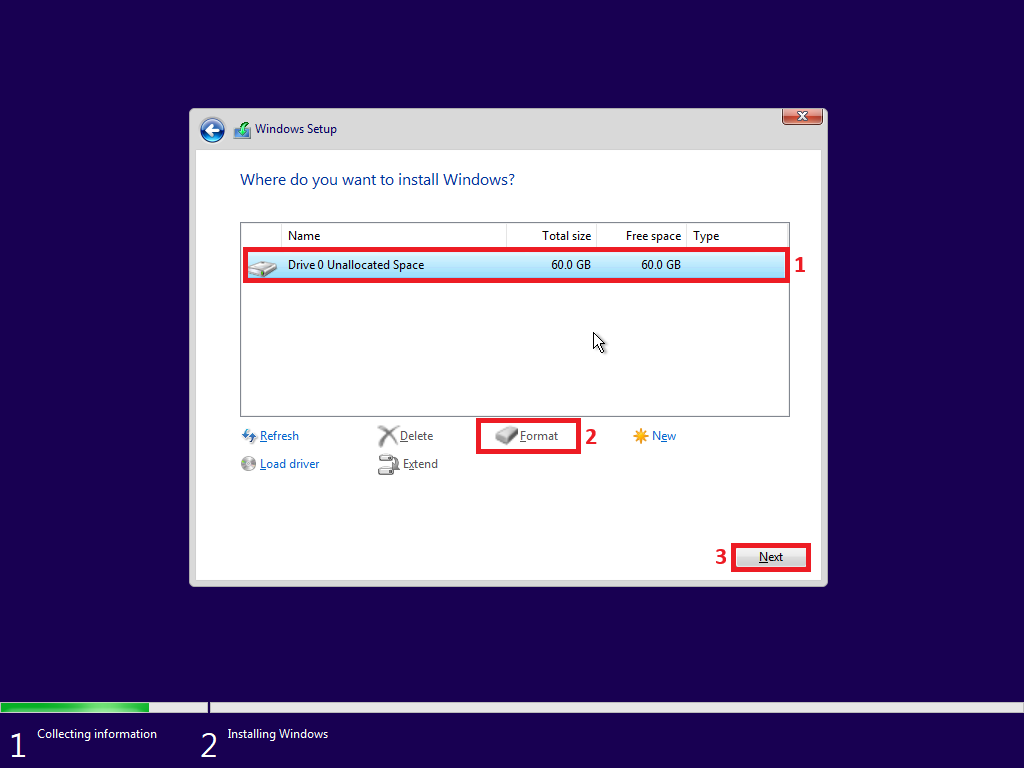
(*Lưu ý quá trình format sẽ làm trống mọi dữ liệu hiện có của bạn đang được lưu trữ, bạn cần lưu ý sao lưu dữ liệu trước khi thực hiện)
Bước 10: Bạn đợi trong ít phút để quá trình cài đặt hệ điều hành diễn ra.
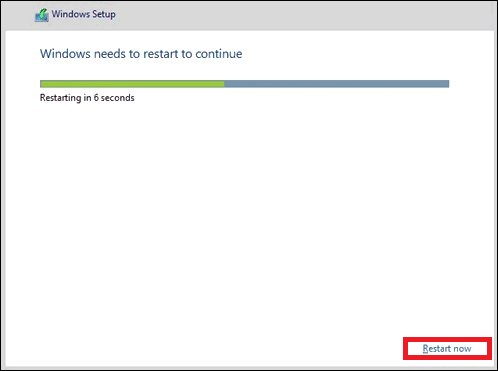
Bước 11: Tại giao diện của hệ điều hành bạn chọn phần United States và chọn Next.
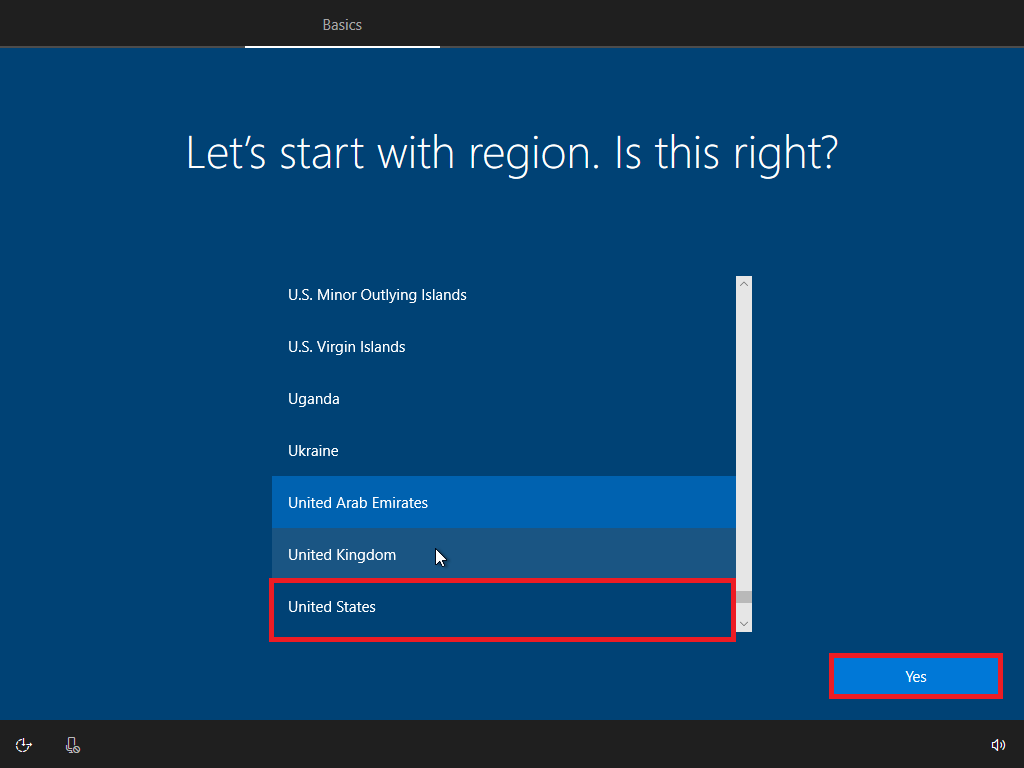
Bước 12: Tiếp tục bạn chọn mục US và chọn Next.
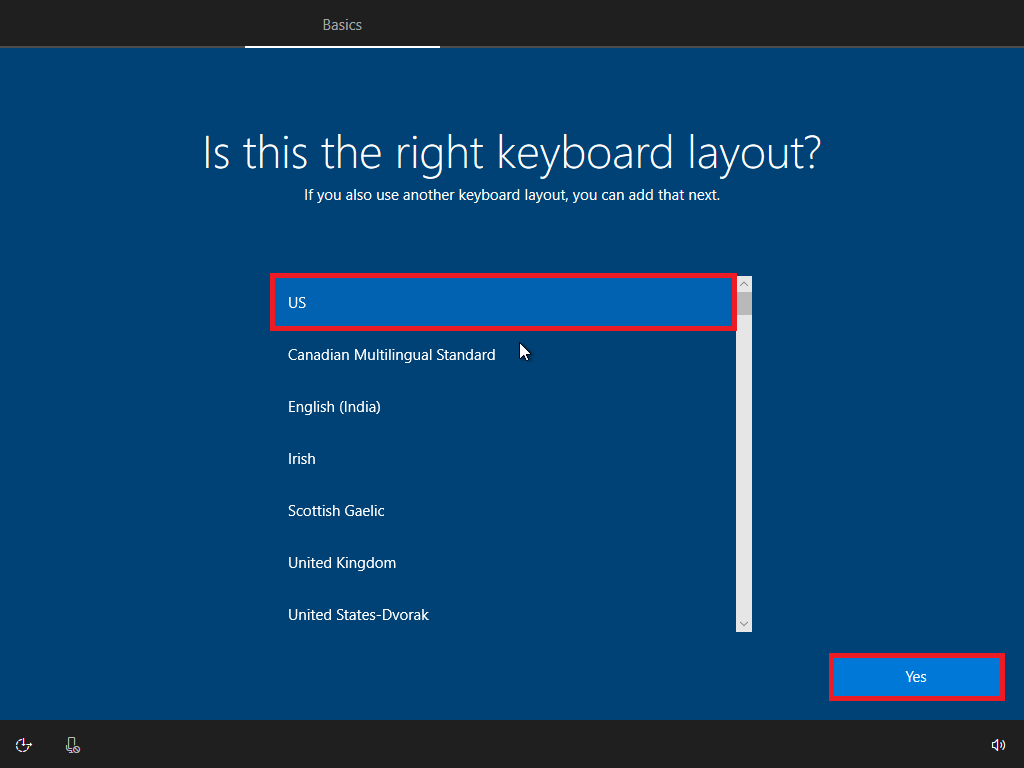
Bước 13: Bạn chọn mục Skip.
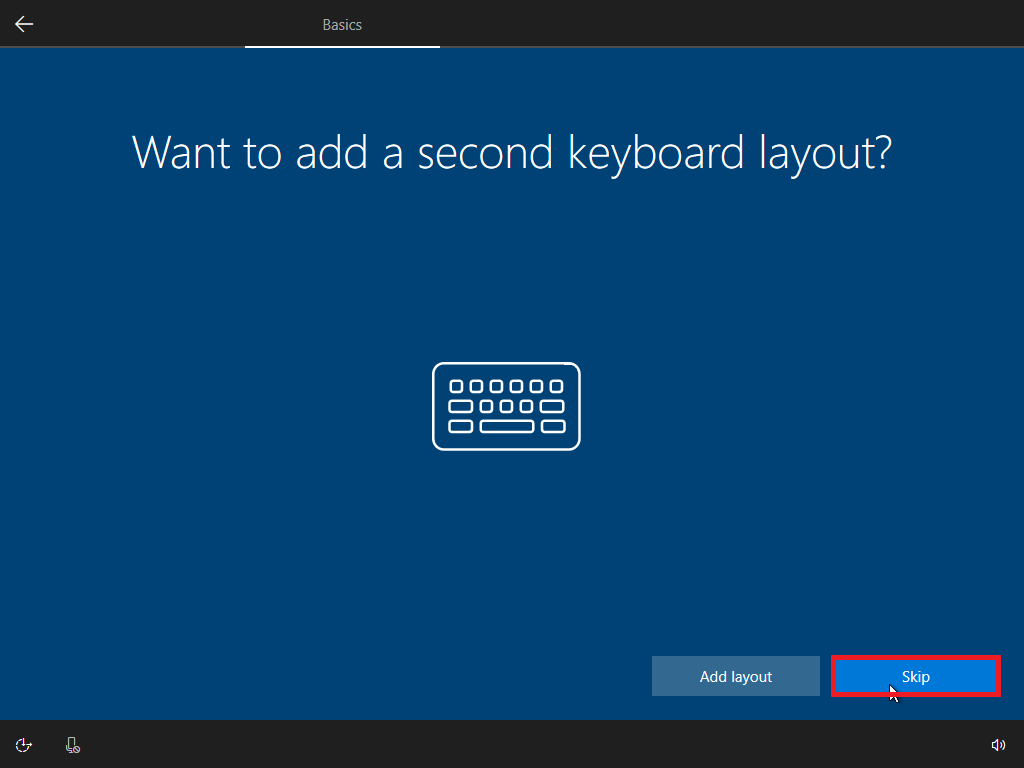
Bước 14: Bạn chọn mục Set up for personal use (sử dụng cá nhân) và chọn Next.
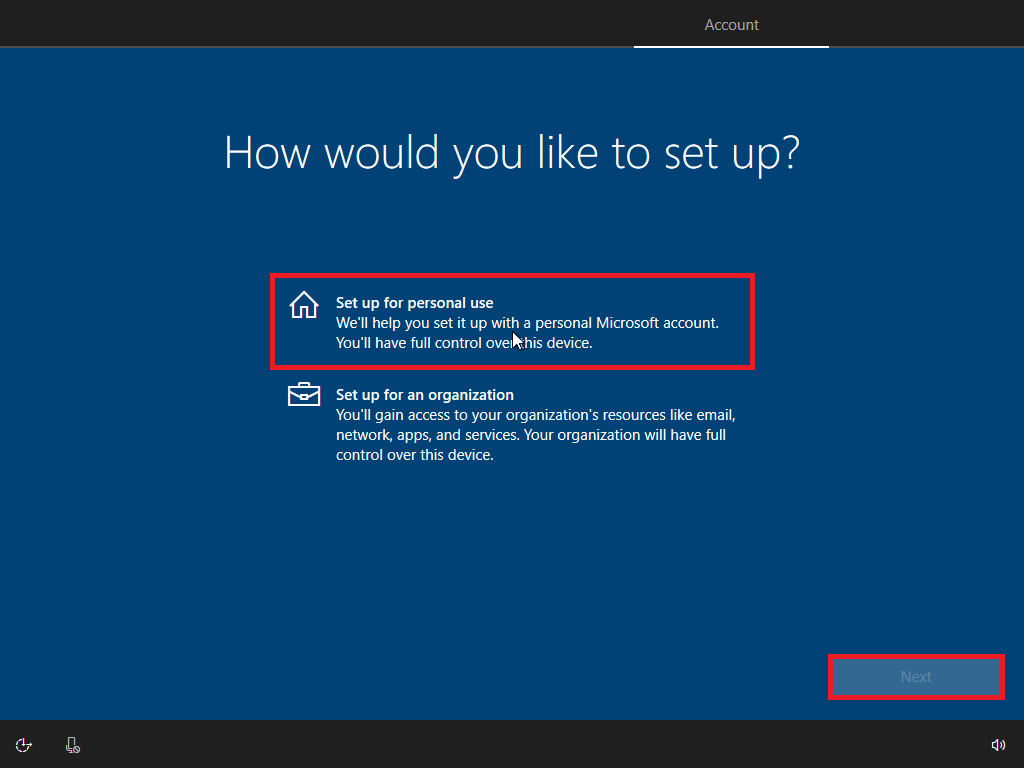
Bước 15: Tại đây bạn chọn mục Offline Account.
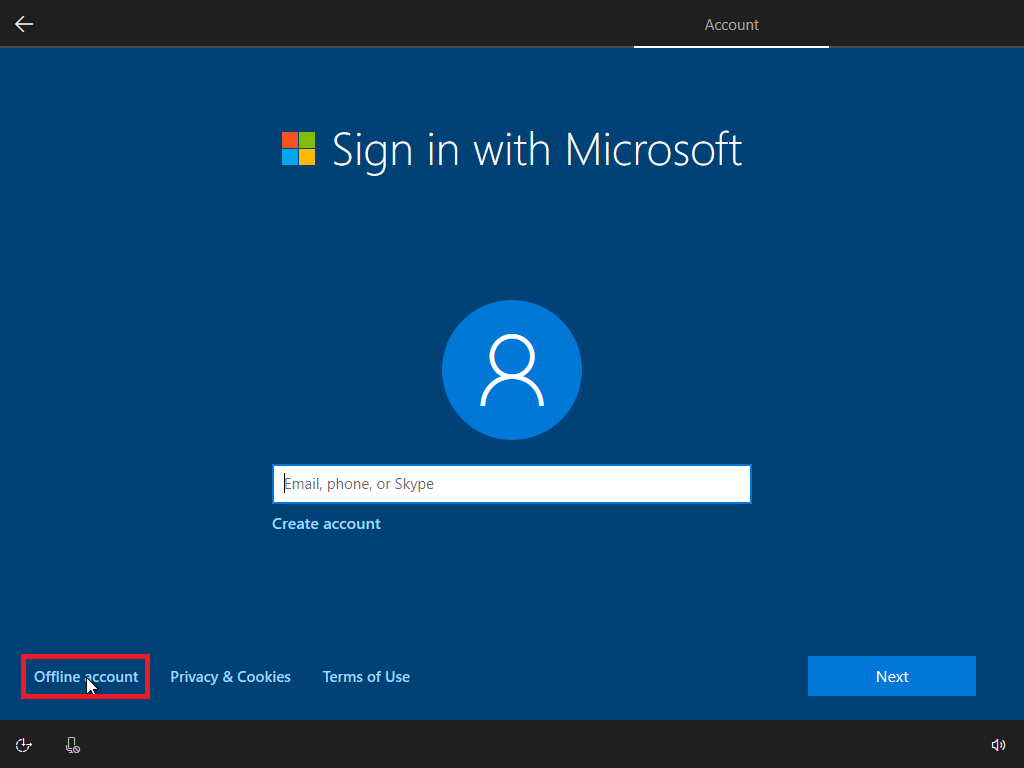
Bước 16: Bạn chọn mục Limited experience.
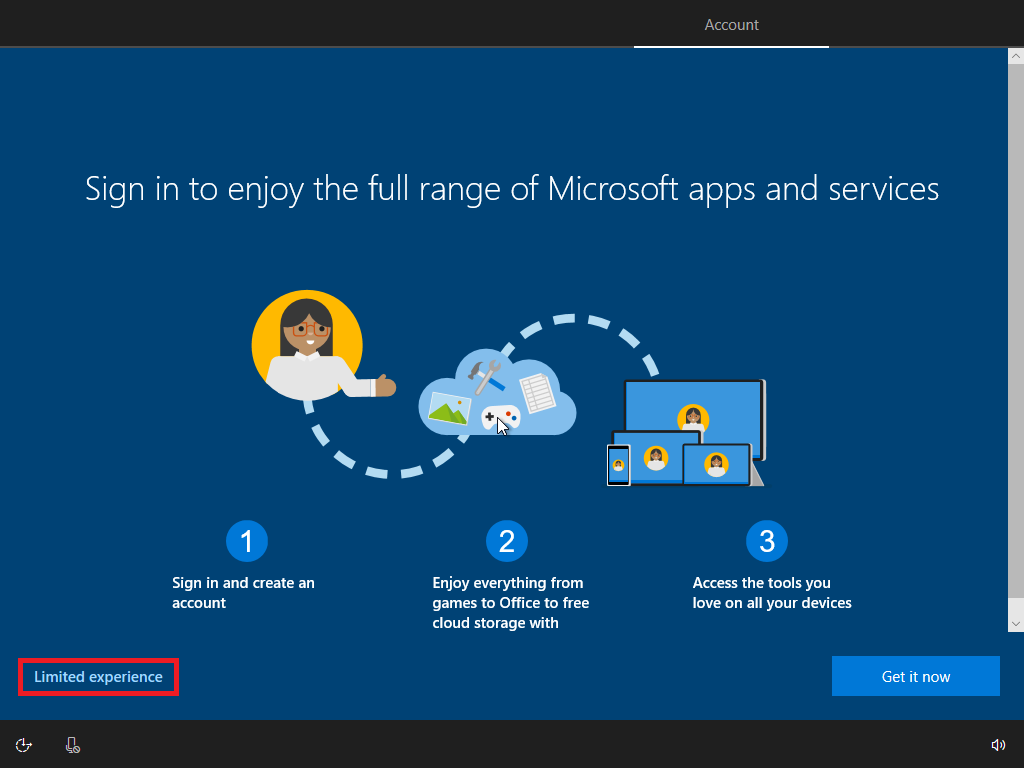
Bước 17: Tại đây, bạn nhập các thông tin như Tên Người Dùng, Mật Khẩu và chọn Next.
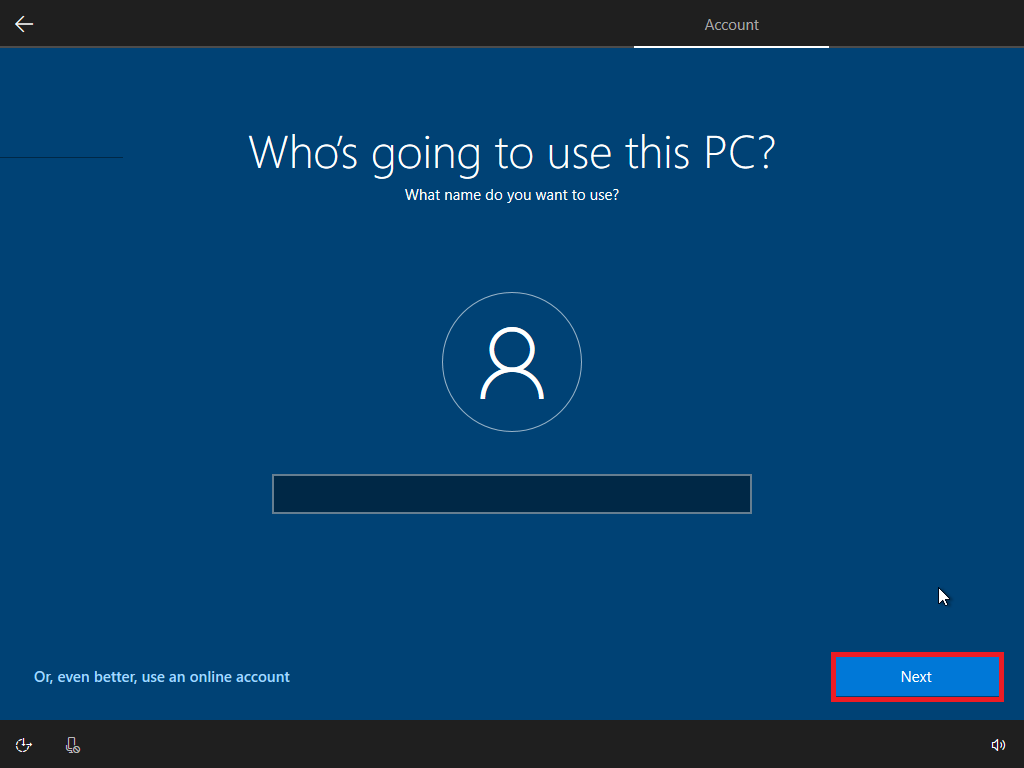
Bước 18: Tiếp tục chọn Next.
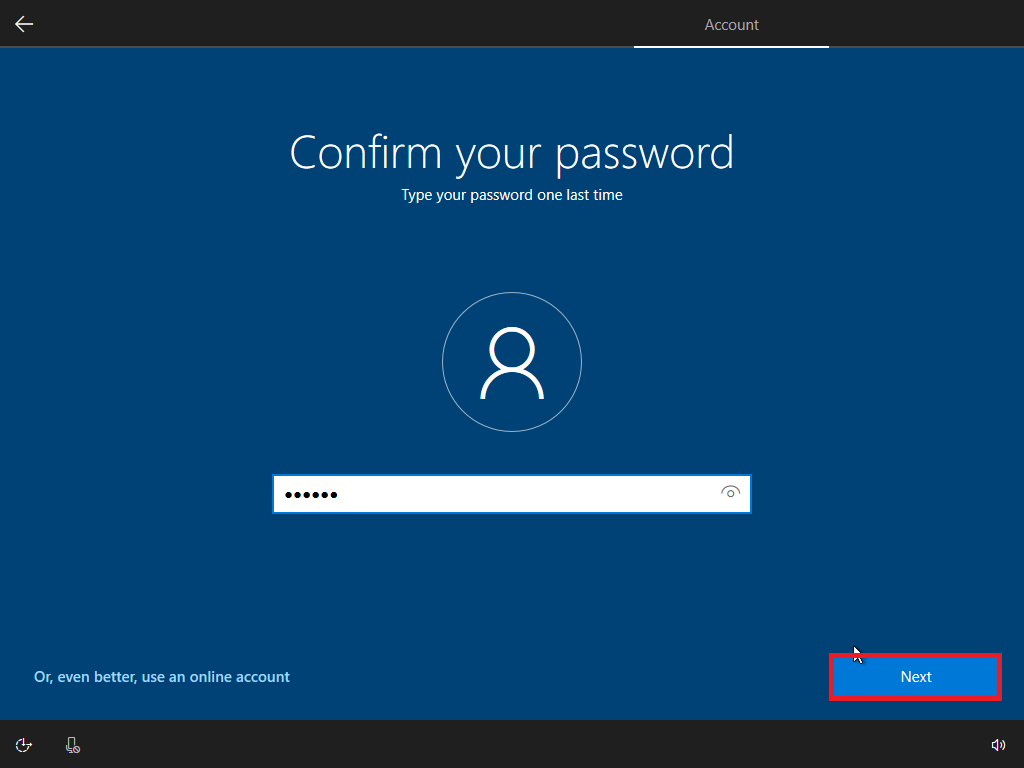
Bước 19: Bạn chọn mục Yes.

Bước 20: Bạn chọn mục Accept.
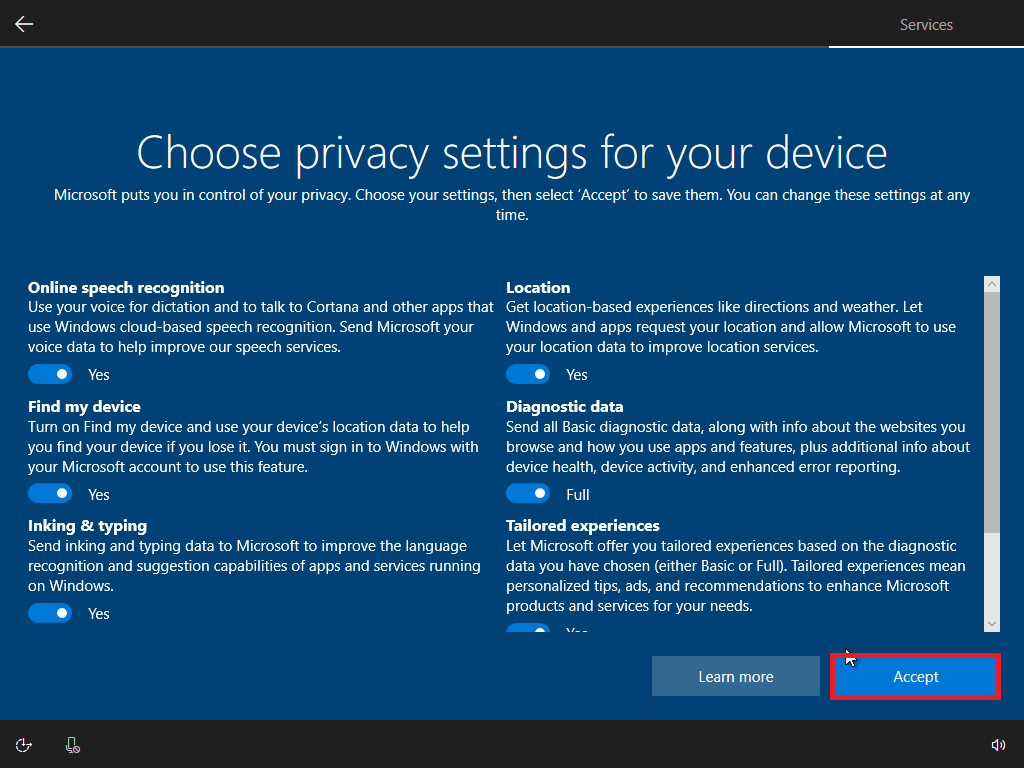
Và đây là giao diện chính của hệ điều hành Windows 10 sau khi cài đặt thành công:
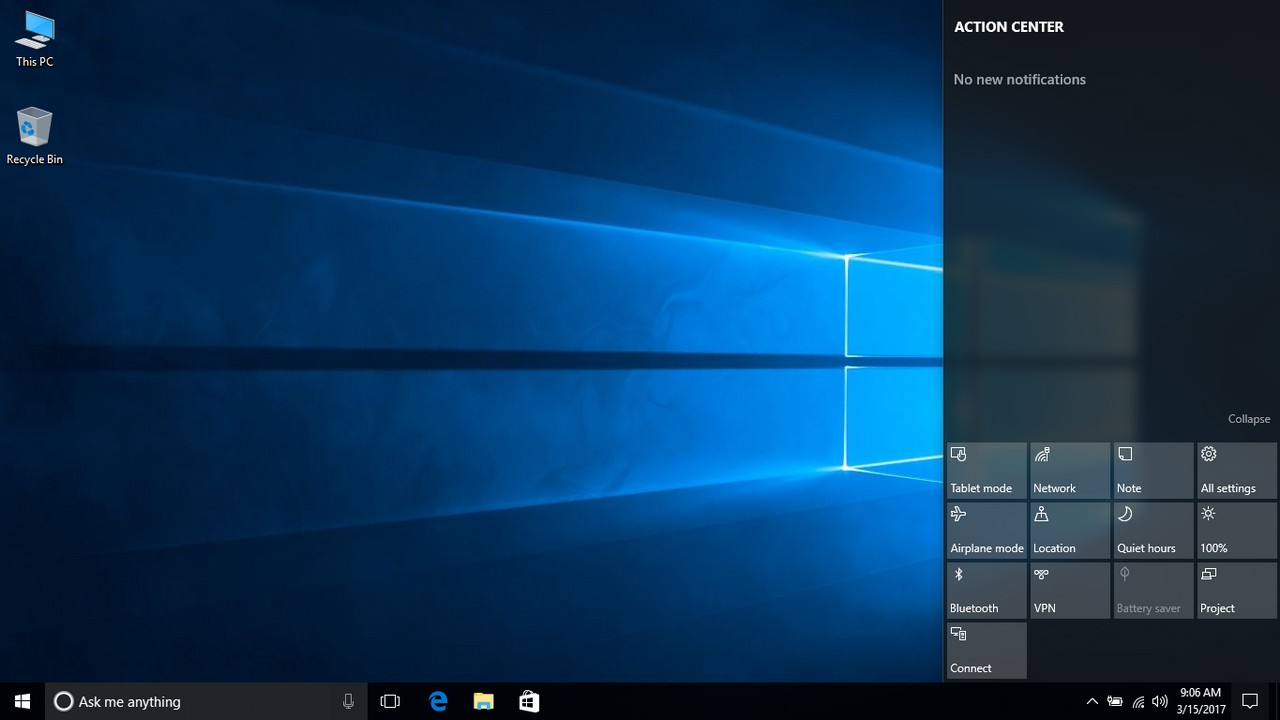
Xem thêm:
Xem thêm:
Ngoài ra nếu như bạn gặp khó khăn trong việc cài đặt hệ điều hành của mình, hoặc bạn không có thời gian để thực hiện công việc này. Đừng lo lắng, bạn có thể liên hệ với It việt để sử dụng dịch vụ với chi phí chỉ từ 150.000VND và bảo hành chất lượng khi bạn gặp vấn đề hoặc sự cố trong lúc sử dụng dịch vụ. Liên hệ ngay với It việt để nhận được trợ giúp ngay hôm nay!
Và đó là tất cả về bài viết bằng Media Creation Tool Dễ Dàng Nhất 2023 mà It việt chia sẻ tới bạn. Nếu như bạn có thắc mắc hay có nhu cầu cần được hỗ trợ về bài viết bạn có thể liên hệ với để được hỗ trợ chi tiết nhé. Chúc các bạn thành công!

